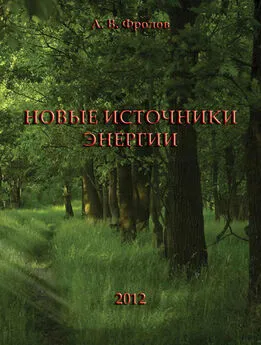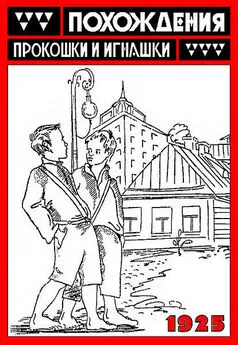Александр Фролов - Microsoft Visual C++ и MFC. Программирование для Windows 95 и Windows NT. Часть 2
- Название:Microsoft Visual C++ и MFC. Программирование для Windows 95 и Windows NT. Часть 2
- Автор:
- Жанр:
- Издательство:Диалог-МИФИ
- Год:1996
- Город:Москва
- ISBN:нет данных
- Рейтинг:
- Избранное:Добавить в избранное
-
Отзывы:
-
Ваша оценка:
Александр Фролов - Microsoft Visual C++ и MFC. Программирование для Windows 95 и Windows NT. Часть 2 краткое содержание
Книга посвящена программированию в среде Microsoft Visual C++ с использованием библиотеки классов MFC. В ней мы расскажем о разработке приложений с многооконным пользовательским интерфейсом, использовании классов MFC для создания меню, панелей управления и состояния. Рассмотрим возможности повторного использования программного кода, предоставляемые Microsoft Visual C++. Отдельную главу книги мы посвятили разработке приложений, взаимодействующих с базами данных через драйвера ODBC.
Книга предназначена для всех, кто интересуется программированием в среде операционных систем Windows 95 и Windows NT версий 3.51 и 4.0.
Microsoft Visual C++ и MFC. Программирование для Windows 95 и Windows NT. Часть 2 - читать онлайн бесплатно полную версию (весь текст целиком)
Интервал:
Закладка:
Фактически методы BarCommandOne и BarCommandRange не выполняют никакой полезной работы. Единственное, что делает метод BarCommandOne, – это отображает на экране сообщение о том, что выбранная вами команда не реализована. Для этого мы используем метод MessageBox:
void CMultiBarWindow::BarCommandOne() {
// Отображаем сообщение о том, что команда не реализована
MessageBox("Command not implemented");
}
Метод BarCommandRange вообще не выполняет никакой полезной работы. Однако не спешите исключать его из программы. Если вы удалите методы BarCommandOne и BarCommandRange из программы и удалите соответствующие макрокоманды из таблицы сообщений класса окна, тогда все кнопки, для обработки сообщений от которых использовались эти методы, окажутся заблокированы. MFC определит, что сообщения от кнопок не обрабатываются и запретит их использование:
void CMultiBarWindow::BarCommandRange(UINT nID) {
// Обработчик не выполняет никакой работы
}
Метод AddStringToComboBox класса CMultiBarWindow выполняет обработку командных сообщений от кнопки ID_ADD панели управления Extended. Для этого он сначала считывает строку, введенную в текстовом редакторе m_edit, а затем добавляет ее в список m_combo_box:
void CMultiBarWindow::AddStringToComboBox() {
// Получаем строку, введенную в текстовом редакторе m_edit
char tmpStr[39];
m_wndExtendedBar.m_edit.GetLine(0, tmpStr,40);
// Добавляем новую строку к списку m_combo_box
m_wndExtendedBar.m_combo_box.AddString(tmpStr);
}
Диалоговая панель управления
В том случае, если в панели управления приложения надо разместить много разнообразных органов управления, то значительно удобнее создать его на основе другого класса, имеющего название CDialogBar :
CDialogBar←CControlBar←CWnd←CCmdTarget←CObject
Этот класс, также как класс CToolBar , наследован от базового класса CControlBar. Класс CDialogBar позволяет создать диалоговую панель управления на основе шаблона диалоговой панели. В отличии от обычной диалоговой панели, диалоговая панель управления, созданная на основе класса CDialogBar, имеет все свойства панели управления. Она может быть присоединена к одной из границ окна или может отображаться в отдельном мини-окне.
Приложение может иметь несколько панелей управления, созданных на основе классов CToolBar и CDialogBar.
Методы класса CDialogBar
Непосредственно в состав класса CDialogBar входят всего два метода – это конструктор класса CDialogBar и метод Create.
Конструктор класса CDialogBar создает только соответствующий объект, но не саму панель управления:
CDialogBar();
Чтобы создать панель управления, следует вызвать метод Create и указать ему шаблон диалоговой панели, используемый для создания диалоговой панели управления.
Метод Create имеет два различных формата:
BOOL Create(CWnd* pParentWnd, LPCTSTR lpszTemplateName, UINT nStyle, UINT nID);
BOOL Create(CWnd* pParentWnd, UINT nIDTemplate, UINT nStyle, UINT nID);
Первый параметр CWnd задает окно, для которого создается диалоговая панель управления. Обычно в качестве такого окна выступает главное окно приложения.
Второй параметр метода Create указывает шаблон панели управления. В зависимости от того, как определена панель управления, в качестве второго параметра можно использовать либо идентификатор шаблона диалоговой панели nIDTemplate, либо его имя lpszTemplateName.
Третий параметр nStyle определяет начальное положение диалоговой панели управления в окне приложения. Вы можете указать следующие флаги: CBRS_TOP, CBRS_BOTTOM, CBRS_LEFT и CBRS_RIGHT. Они позволяют установить панель управления соответственно у верхней, нижней, левой или правой границы окна.
Форма диалоговой панели управления зависит от шаблона диалоговой панели и ее расположения в окне приложения. В случае если диалоговая панель управления отображается в верхней или нижней части окна (параметр nStyle равен CBRS_TOP или CBRS_BOTTOM), то ширина панели управления соответствует ширине окна CWnd, а высота — высоте шаблона диалоговой панели. Если же диалоговая панель управления отображается с левой или правой части окна (параметр nStyle равен CBRS_LEFT или CBRS_RIGHT), то ширина панели управления соответствует ширине шаблона диалоговой панели, а высота - высоте окна CWnd.
Последний параметр nID определяет идентификатор диалоговой панели управления.
В случае успешного создания диалоговой панели управления метод Create возвращает ненулевое значение. Если при создании панели управления обнаружены ошибки, например, вы указали несуществующий шаблон диалоговой панели, тогда метод Create возвращает нулевое значение.
Процедура создания диалоговой панели управления
Как и в случае разработки обычных диалоговый панелей, сначала следует подготовить шаблон диалоговой панели, которая будет использоваться в качестве панели управления. Для этого можно воспользоваться редактором ресурсов Microsoft Visual C++.
В шаблоне диалоговой панели следует установить только один стиль – WS_CHILD. Диалоговая панель управления будет выступать в качестве дочернего окна и не должна иметь ни заголовка ни рамки.
Готовый шаблон следует сохранить в файле ресурсов проекта. На этом подготовка шаблона диалоговой панели управления считается законченной и надо приступить к написанию программного кода для работы с нею.
В состав класса окна, в котором будет отображаться диалоговая панель управления, надо включить элемент данных класса CDialogBar. Этот элемент данных будет представлять диалоговую панель управления. Если диалоговая панель управления достаточно сложна и имеет много органов управления, то можно создать для нее отдельный класс на основе базового класса CDialogBar. Этот класс следует дополнить методами, обрабатывающими сообщения от органов управления панели. Таким образом вы сможете разгрузить таблицу сообщений главного окна приложения.
Затем надо переопределить метод OnCreate класса окна и добавить в нем вызов метода Create класса CDialogBar для объекта представляющего диалоговую панель управления.
Если вы добавляете диалоговую панель управления к приложению, созданному с использованием средств MFC AppWizard, то в нем уже определен метод OnCreate и вам только остается добавить в него соответствующий вызов метода Create.
Органы управления диалоговой панели передают сообщения непосредственно своему родительскому окну. Добавьте в таблицу сообщений класса окна соответствующие макрокоманды для получения сообщений и включите в класс окна методы для их обработки.
В следующем разделе мы реализуем только что описанный алгоритм создания диалоговой панели управления на примере приложения DialogBar.
Приложение DialogBar
Создайте новый проект под названием DialogBar. В качестве типа приложения выберите из списка Type строку Application. Настройте проект DialogBar, точно также как вы настраивали проекты Bar и MultiBar: укажите, что приложение будет работать с библиотекой классов MFC.
Читать дальшеИнтервал:
Закладка: